
在这个数字化时代,Linux系统因其开源、稳定和安全性高而受到许多技术爱好者和企业的青睐。即使是最熟练的Linux用户也可能遇到忘记系统密码的问题。本文将为您提供一个友好、专业的指南,帮助您在忘记Linux系统密码时重置密码,并介绍如何下载Linux系统的ISO文件。🔧
Linux系统ISO下载指南
在开始重置密码之前,您可能需要一个新的Linux系统ISO文件。以下是下载Linux系统ISO的简单步骤:
1. 访问官方Linux发行版网站:大多数Linux发行版都有自己的官方网站,如Ubuntu、Fedora、Debian等。🌐
2. 选择您喜欢的版本:每个发行版都有不同的版本,包括稳定版和测试版。根据您的需求选择合适的版本。🔍
3. 下载ISO文件:在发行版的下载页面,找到ISO文件下载链接并点击。确保下载与您的系统架构(32位或64位)相匹配的ISO文件。💾
4. 验证ISO文件:下载完成后,为了确保文件的完整性和安全性,使用SHA256或MD5等工具验证ISO文件的哈希值。🔐
重置Linux系统密码的方法
现在,让我们进入正题,如何在忘记密码的情况下重置Linux系统密码。以下是几种常见的方法:
方法一:使用单用户模式
1. 重启您的计算机,并在启动时按住特定的键(通常是Shift或Esc)进入GRUB引导菜单。🔄
2. 在GRUB菜单中,选择您要重置密码的Linux系统,然后按’e’键编辑启动选项。📝
3. 找到以’linux’开头的行,在其末尾添加’init=/bin/bash’或’s’(代表单用户模式)。🖊️
4. 按Ctrl+X或F10启动系统。系统将进入单用户模式,您将获得root权限。🔑
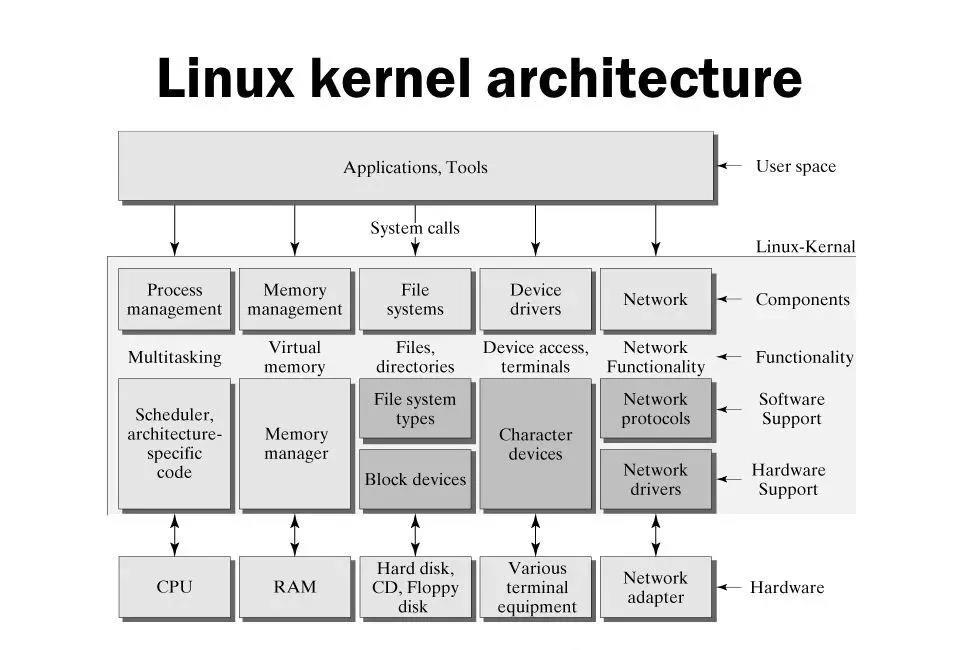
5. 使用命令’passwd username’来重置您的用户密码。完成后,重启系统。🔄
方法二:使用Live CD/USB
1. 制作一个Linux Live CD/USB。您可以使用任何Linux发行版的ISO文件来制作。💿
2. 用Live CD/USB启动您的计算机。在启动时选择’Try Linux without installing’选项。🖱️
3. 打开终端,挂载您的系统分区。例如,如果您的系统分区是’/dev/sda1’,使用命令’mount /dev/sda1 /mnt’。📁
4. 切换到挂载的系统目录:’chroot /mnt’。🔄
5. 使用’passwd username’命令重置您的用户密码。完成后,重启系统。🔄
注意事项
在重置密码的过程中,请确保您有正确的权限和知识,以避免对系统造成不必要的损害。🚨
如果您不确定如何操作,或者担心可能会丢失数据,建议寻求专业人士的帮助。👨💻
为了防止将来再次忘记密码,建议您定期更新密码,并使用密码管理器来保存您的密码。🗝️
总结
Linux系统的强大和灵活性使其成为许多用户的首选。忘记密码可能会让您陷入困境。通过本文的指南,您应该能够轻松地下载Linux系统ISO文件,并在忘记密码时重置密码。🛠️
请记住,安全和数据保护始终是最重要的。在处理系统密码时,请务必谨慎行事。🔒
希望文章能帮助您解决Linux系统密码问题,并让您更深入地了解Linux系统的管理。如果您有任何疑问或需要进一步的帮助,请随时联系我们。📞








暂无评论内容